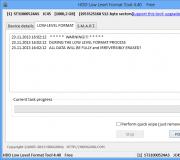Как да намерите таблета си, ако е загубен или откраднат. Как да намерите загубен телефон с Android: всички начини и препоръки Как да намерите таблет на android
Следните условия трябва да бъдат изпълнени, за да намерите, заключите или изтриете телефона си с Android.
- Устройството трябва да е включено.
- Той трябва да бъде свързан с акаунт в Google.
- Трябва да е свързан с интернет.
- Той трябва да е наличен в Play Store.
- Местоположението трябва да бъде активирано.
- Find My Device трябва да бъде активиран.
Как да разберете къде е вашето устройство, да го заключите или да изтриете данни от него
- Отидете на android.com/find и влезте в профила си в Google.
- Ако използвате няколко телефона, изберете този, който искате в горната част на екрана.
- Ако загубеният ви телефон има няколко потребителски профила, влезте в профила си в основния си профил в Google. Научете повече за това как да добавите потребители, да ги премахнете и да превключвате между тях ....
- Изгубеният телефон ще получи известие.
- На картата ще се появи информация за това къде се намира телефонът.
- Местоположението е приблизително.
- Ако не може да бъде идентифициран, ще видите къде е видян телефонът за последно.
- Изберете действие. Ако е необходимо, първо натиснете Заключете устройството и изтрийте данни.
- Обадете се. Алармата ще се възпроизвежда в продължение на пет минути с пълна сила на звука, дори ако устройството е в режим на вибрация или звукът е заглушен.
- Блокирайте устройството. Устройството ще бъде заключено с помощта на ПИН, шаблон или парола. Ако те не са конфигурирани, можете да заключите екрана и да добавите съобщение или телефонен номер към него, така че търсачът да ви върне устройството.
- Почистете устройството. Всички данни ще бъдат изтрити от телефона и не могат да бъдат възстановени (но информацията на SD картите може да остане). След това Find My Device вече няма да работи.
Важно! За да използвате телефона, от който са изтрити всички данни, ще трябва да въведете паролата за вашия акаунт в Google. Научете повече за защитата на вашето устройство от непознати ...
Съвет. Свържете телефона си с Google, за да го намерите и да го извикате с помощта на заявката за търсене Къде е телефонът ми
За съжаление човечеството е несъвършено и една от проявите му е кражбата. Киберпрестъпниците често крадат скъпи устройства и преди това беше истински проблем - в повечето случаи можеше да се сбогуваш с любимия си таблет. Разработчиците обаче са взели предвид този проблем и са създали инструменти, които позволяват на собствениците самостоятелно или с помощта на правоприлагащите органи да намерят откраднатия таблет.
За собствениците на таблети с Android Google през 2013 г. разработи специален инструмент, който ще ви позволи да намерите липсващо или откраднато устройство дори без предварително инсталирани програми.
Тя ви позволява да намирате, заключвате или изтривате всички данни на таблета си. Можете дори да го принудите да осъществи повикване, дори ако основната SIM карта е сменена. Става въпрос за функцията за дистанционно управление на android таблета.
Тя ви позволява да намерите изгубеното устройство, за което трябва да отидете на официалния портал на Google и да влезете. Важно е, че за това трябва да се регистрирате предварително и да се уверите, че всички данни за вашето устройство са там, както и да приемете посочените условия, което ще позволи на диспечера да използва данните за местоположението на устройството.
Ако всичко това бъде направено, на уебсайта на Google във вашия акаунт ще има списък с вашите устройства, с които можете да извършите поредица от действия за намиране на откраднатия таблет. Можете да намерите местоположението на таблета с помощта на GPS или Wi-Fi, както и чрез мобилни оператори.
В същото време смяната на SIM картата няма да скрие устройството от търсене. След като таблетът бъде намерен, той ще бъде показан на картата. Откраднатият таблет обаче може да бъде изключен или просто да не е свързан с интернет.
В този случай ще бъде невъзможно да се установи настоящото му местоположение, но системата ще покаже мястото, където таблетът за последно е „се свързал“. Можете също така да накарате таблета си да издава звук.
Активирането на тази функция ще инструктира таблета да възпроизвежда определен звуков файл с пълна сила на звука, дори ако устройството преди това е било заглушено или минимизирано. Активирането на тази функция е поредният опит за това как да намерите изгубен таблет, ако е в малка площ.
Това ще ви позволи да намерите таблета, ако то просто е било под купчина хартия или се е загубило по друг начин. Е, в по-екзотични случаи (на работа или на събитие), това ще създаде тиха пауза, когато звукът на таблета ви изведнъж се чуе в чантата на нарушителя.
Ако на таблета имаше важни данни, ще бъде полезна функция, с която можете да изтриете всички данни от устройството. Това, разбира се, е краен случай, но понякога подобно действие може да бъде полезно.
Напоследък все повече потребители се питат: възможно ли е по някакъв начин да се намери таблет, базиран на Android OS, ако устройството вече е загубено? Как трябва да конфигурирате правилно устройството си предварително, така че ако го загубите допълнително, търсенето може да бъде опростено? Всъщност има няколко важни правила, които трябва да имате предвид; следвайки инструкциите, потребителят може лесно да намери електронната си притурка.
Откраднат таблет без специални програми
Ако потребителят не е извършил никакви специални настройки на своята притурка предварително, шансовете за намиране на устройството се намаляват в случай на загуба. Можете да опитате да намерите изгубено устройство чрез услуга от Google, която е създадена специално за търсене на откраднати устройства с Android. Тази услуга се нарича "Android Device Manager", тя може да бъде стартирана чрез всеки браузър и чрез всяко устройство, включително компютър, таблет, смартфон и др. На първо място трябва да изберете таблета, който търсите от списъка, и след това щракнете върху кръга икона с четири чертички, разположени в горния десен ъгъл.

Щракнете върху иконата за стартиране на търсене
Необходими условия, за да може търсенето да работи
За да може търсенето да работи, ви е необходим активиран GPS модул или интернет. Ако сте загубили таблета си в апартамента си и не можете да го намерите, използвайте функцията „Обаждане“. Устройството издава силен звуков сигнал. Можете също така да изтриете всички данни от паметта, ако таблетът попадне в ръцете на нарушител.
Извършване на предварителна настройка
За да улесните намирането на таблета си, препоръчваме да го настроите предварително. Първото нещо, което трябва да направите, е да инсталирате Avast! Мобилна сигурност ". Тази антивирусна програма ви помага да защитите таблета си. Когато инсталирате антивируса, трябва да отидете в настройките и да поставите отметка пред елемента "Защита с ПИН". Въведете там своя ПИН.
Моля, обърнете внимание, че ПИН-кодът трябва да бъде записан и поставен на сигурно място или да бъде запомнен; ако забравите своя ПИН, вече няма да можете да променяте настройките на програмата!

Avast против кражба
Изтеглете Avast! Против кражба ". За целта следвайте връзката https://www.avast.ru/anti-theft, щракнете върху бутона "Безплатно изтегляне". Ще бъдете пренасочени към Google Play, където можете да инсталирате приложението. Сега трябва да конфигурирате програмата, така че крадецът да не може да прави никакви манипулации с устройството.
Създайте AVAST акаунт. Въведете "id.avast.com" в браузъра, щракнете върху "Създаване ...". След това ще трябва да въведете вашия имейл / парола. Отворете Avast! Защита срещу кражба "и следвайте последователно 6 стъпки:
- Въведете име;
- Въведете ПИН;
- Посочете телефонния номер (на него ще бъде изпратен SMS с информация за промяна на SIM картата);
- Щракнете върху елемента "Настройки на акаунта";
- Влезте в акаунта си;
- Въведете телефонен номер, парола.
Току-що сте свързали акаунта си с таблета си. Ще извършите допълнителни манипулации на уеб ресурса avast.com.

Процедура
Настройки на Avast
Необходимо е да отидете до елемента "Разширени настройки" \u003d\u003e "Защитни действия" и след това да конфигурирате защитата според три основни точки, които ще бъдат дадени в таблицата с кратко описание на всеки елемент.
| Параграф | Описание |
| „Блокиране“ | Ако таблетът бъде изгубен, той ще бъде напълно заключен; всякакви манипулации с него могат да се извършват само чрез посочване на ПИН |
| "Сигнализиране" | Силен алармен сигнал; най-вероятно е по-добре да оставите тази функция деактивирана, тъй като сирената само ще изплаши нарушителя и той ще натисне бутона за нулиране или ще извади батерията |
| „Без достъп до настройки“ | Пълно блокиране на достъпа до изтриване, настройки на устройството |

Елемент "Разширени настройки"
Процесът на намиране на таблет
Отидете на avast.com, влезте, отворете "Моите устройства" \u003d\u003e "Преглед на данните". Намерете: „Изберете екип“. В тази колона направете следното:
Обаждане: Тази функция включва извършване на невидимо обаждане от откраднато устройство с Android. По този начин можете да слушате какво се случва наоколо, например дали таблетът е в къщата или на улицата. Всичко това ще бъде полезно и при свързване на полицията. Например отначало, използвайки „Диспечер на устройствата“, можете да изчислите къщата, в която живее крадецът, а след това да го наблюдавате близо до входа и да използвате микрофона и функцията „Обаждане“, за да сте сигурни, че човекът, който е откраднал таблета, е излязъл от входа. Можете да кажете нещо високо, да кашляте и т.н. Чрез комбинирането на няколко функции вероятността да намерите вашето устройство ще се увеличи.
Когато натиснете "Lost", таблетът ще бъде заключен, възможността за изключване е елиминирана. Ако включите алармата, сирената ще вие, докато батерията се изтощи.
Важно е да настроите таблета си предварително: в този случай вероятността да го намерите се увеличава!
Ако не сте успели да инсталирате никакви програми и таблетът ви е откраднат, тогава единствената опция за вас е услугата Android Device Manager.
Намиране на изгубено устройство
Тази възможност съществува. Но първо трябва да се уверите, че наистина е открадната. Може би просто се е изгубил в апартамента. Напоследък разработчиците предлагат различни услуги, които ще помогнат на потребителя в търсенето му. Нека да разгледаме някои от тях.
Производителите на устройства Androd са предвидили възможността за загуба или кражба на техните продукти.
Това е безплатна услуга от Google. За да го използвате, трябва да направите следното:
* Създайте своя акаунт в Google+, ако още не сте го направили.
* Отидете на GooglePlay, изтеглете и инсталирайте безплатното приложение на Android Device Manager на таблета си. Тази програма работи на всички версии на операционната система Android, започвайки от 2.2.
* Трябва да прикачите акаунта си към това приложение. Не е трудно да направите това - просто трябва да отговорите на системните въпроси.
* Сега, когато влиза в акаунта, потребителят има достъп до пълния списък на предварително прикачени мобилни устройства (броят им не е ограничен). Сега нека разгледаме как да намерите изгубен таблет с помощта на тази услуга. За да направите това, трябва да стартирате инсталираното приложение на всяко устройство с Android и да влезете в акаунта си, като използвате вход за гости, предвиден точно за такъв случай.
Ако това не е възможно, трябва да отидете на сайта на приложението от всяко устройство с интернет връзка. След това, като използвате функцията за дистанционно управление, започнете да възпроизвеждате звуков файл. Изгубеният таблет ще възпроизведе файла за 5 минути при увеличен обем... Това време е напълно достатъчно, за да намерим устройството, ако е загубено някъде в апартамента. Ако загубата е възникнала някъде другаде, звуковият сигнал ще привлече вниманието на хората наблизо. Те могат да върнат находката на собственика, което ще бъде значително улеснено от съдържателното съдържание на звуковия файл или показаното текстово съобщение.
Преглед на приложението за Android Device Manager:
Ако таблетката е открадната, този метод няма да доведе до желания резултат. Можете да опитате да използвате други функции на приложението:
* Функция за местоположение. С негова помощ можете да покажете мястото, където в момента се намира устройството, при условие че GPS функцията е включена или интернет е свързан. В противен случай ще се покаже последното място, където е изпълнено едно от тези условия.
* Ако не е било възможно да се намери и върне таблета, тогава можете поне да затрудните нападателя да го използва. Сред възможностите са задаване на парола за отключване на екрана (ако това не е било направено преди) и изтриване на цялата информация. Ако устройството не е налично в момента, функцията автоматично ще се стартира, когато връзката се появи за първи път.
Чешките разработчици на приложението предоставиха на потребителя възможността да посочва действията, които да се извършват при смяна на SIM картата. Между тях:
* блокиране на устройството чрез задаване на ПИН код;
* пълно премахване на информацията;
* изпращане на съобщение с координатите на текущото местоположение и нов номер на SIM картата до посочената пощенска кутия или телефон.
Вярно е, че всичко това е от значение само при 3G. Можете също така да кажете на програмата какво да прави в случай на кражба или загуба на устройството. Ако потребителят има акаунт на уебсайта на програмата, достатъчно е да го въведе и да прехвърли състоянието на таблета си в „загубено“ състояние. В този случай ще бъде изпълнен посоченият списък от действия, включително блокиране на достъпа до картата с памет.
Това е друг често срещан антивирус, който може да ви помогне да намерите загубения си таблет. Немските разработчици предоставиха услугата Avira Mobile Security със следната функционалност:
* блокиране, което ограничава достъпа до липсващото устройство;
* почистване, с което можете да изтриете цялата информация;
* откриване, използвано за определяне на координатите на устройството;
* сигнал, който ви позволява да намерите таблета чрез силен звук;
* черен списък, блокиращ обаждания и SMS съобщения.
Антивирусът е достъпен за Android и iOS. Ако сте загубили таблета си, има още няколко начина да го намерите. Основната им функционалност обаче е почти същата. Собственикът на таблета трябва да знае, че след закупуването на устройството е по-добре незабавно да инсталирате една от посочените услуги и да го регистрирате там. Това може значително да опрости търсенията ви по-късно. Ако не беше възможно да се намери изгубената таблетка, трябва да се свържете с полицията. Трябва да вземете документи със себе си до устройството. Не забравяйте да вземете гаранционната карта, тъй като тази хартия съдържа личния номер (IMEI) на таблета, по който може да бъде идентифициран при влизане в мрежа.
Всеки ден на планетата се губят стотици смартфони и таблети. Причините са различни: забравени в кафене, извадени от чанта в метрото, изпуснати в канализация, изтръгнати от ръцете на птица или диво животно и т.н. Повечето собственици обаче вярват, че ще избегнат такава съдба. И за да не се надявате на късмет, по-добре е да играете веднъж на сигурно място и да инсталирате приложение, което ще ви помогне да намерите мобилното си устройство в случай на кражба или загуба.
Диспечер на устройства с Android
Безплатно приложение, разработено от Google. Създаден за търсене на изгубени устройства с Android, дистанционно заключване и изтриване на лични данни.
При първото стартиране програмата ще поиска вход и парола за акаунта, след което местоположението на устройствата, свързани с акаунта, ще бъде отбелязано на картата. Трябва да се отбележи, че по време на тестването позицията на смартфона се показва правилно. Наличен е бутон за повикване, при който в рамките на пет минути мобилното устройство ще възпроизведе мелодия с максимална сила на звука. Това се прави с цел да се намери изгубено устройство чрез звук или да се привлече вниманието на човек, който е наблизо. Има и бутони за блокиране и изтриване на всички данни, в случай че не е възможно връщане на смартфон или таблет.

Android Device Manager не е необходимо да се инсталира на мобилно устройство. Помощната програма се зарежда на втори смартфон или таблет, което ще помогне при търсенето. Важно е да запомните, че програмата е безполезна, ако изгубеното устройство не е свързано с акаунт в Google или няма връзка с интернет.
Основни предимства:
- Безплатно.
- Прост и изчистен интерфейс.
- Висока точност на показване на местоположението.
- Дистанционно блокиране и изтриване на лична информация.
- Не се изисква предварително инсталиране на приложението.
- Потърсете всички устройства, свързани с акаунта.
Основни недостатъци:
- Изисква свързване с акаунт в Google и активна интернет връзка.
- Приложението не е актуализирано от април 2015 г.
Bitdefender Mobile Security & Antivirus
Приложението е подобно на Android Device Manager, но с разширена функционалност, както и антивирусен пакет. Потребителят получава пробна версия за 15 дни и след това трябва да деинсталира програмата или да се абонира за платен абонамент. Годишните разходи за използване са около $ 6,7, месечният абонамент е 67 цента, което се равнява на $ 8 на година.
След като инсталирате програмата, трябва да зададете "надежден номер" в настройките. Това може да е резервен номер за втори телефон, роднина или близък приятел. Ако SIM картата бъде сменена в смартфон или таблет, SMS съобщение от новия номер ще бъде изпратено на "доверения номер". Също така се приемат само от "доверен номер" команди за изтриване на лична информация.

В допълнение към горните действия, потребителят може дистанционно да снима от камерата, ако паролата е въведена неуспешно, да намери устройството, да заключи дистанционно, да изтрие данни и да задейства аларма. Но преди това трябва да дадете на приложението пълен контрол над мобилното устройство.
Наред с други функции, той поддържа задаване на парола за изтеглени приложения. Bitdefender Mobile Security също така защитава потребителя в Интернет, блокира злонамерен софтуер и измамни сайтове, използвайки облачна база данни.
Основни предимства:
- Мощен антивирусен пакет.
- Дистанционно управление на устройството и изтриване на потребителски данни чрез SMS.
- Защита с парола на инсталираните приложения.
- Осигуряване на сигурност в Интернет.
- Редовно актуализирана облачна база данни.
- Отчет и дневник на събитията.
Основни недостатъци:
- Платен.
- За да работят правилно някои модули, е необходима активна интернет връзка.
Цербер
Най-мощният инструмент за защита, търсене и проследяване за вашето мобилно устройство. На новите потребители се предлага 7-дневен безплатен пробен период, след което се изисква платен годишен абонамент.
|
Брой устройства |
Цена на година, EUR |
|
22.50 |
|
Cerberus предлага два начина за дистанционно управление на вашето устройство в случай на кражба или загуба. Първо, ако устройството е свързано към Интернет, дистанционно управление. Второ, ако няма Интернет, използвайки SMS команди. Приложението работи и автоматично, ако са изпълнени определени условия.
За дистанционно управление през Интернет трябва да отидете на уебсайта за разработчици www.cerberusapp.com и да въведете данните за вашия акаунт. След това на потребителя е достъпен почти пълен контрол върху мобилното устройство:
- Търсене и проследяване на движение на картата.
- Изтегляне на архивни данни.
- Записвайте звук и видео от камерата.
- Активирайте или деактивирайте различни функции.
- Блокиране и изтриване на потребителски данни.
За да управлявате чрез SMS команди, трябва да въведете "доверен номер" в настройките на приложението. Списъкът с команди и инструкции за употреба се изпращат на имейл адреса, посочен по време на регистрацията. Заслужава да се отбележи, че някои команди изискват права на суперпотребител, за да ги поддържат.

В автоматичен режим Cerberus уведомява до три други броя съмнителни дейности. Ако SIM картата бъде заменена, смартфонът ще изпрати SMS и / или известие по имейл, както и ще предостави информация за новата SIM карта и координати на местоположението. Ако въведете грешна парола, тя ще изпрати снимката на имейл и т.н. Налична е и конфигурация от правила, при която смартфонът извършва определени действия, например снима лицето на потребителя, който прави снимки или зарежда устройството.
В допълнение към голям брой настройки е налична опцията за скриване на приложението от общия списък с програми. Също така, ако имате права на суперпотребител, Cerberus се превръща в системна помощна програма и остава на устройството след цялостно почистване или възстановяване на фабричните настройки.